درایورها را برای کارتهای ویدیویی AMD Radeon HD 7800 دانلود کنید
بدون نرم افزار همراه ، کارت تصویری نمی تواند ویژگی های پیشرفته خود را در اختیار کاربر قرار دهد. در این راستا ، حداقل حداقل نسخه درایور باید روی رایانه نصب شود که به شما امکان می دهد وضوح صفحه را تغییر دهید. برای اقدامات پیشرفته ، به عنوان مثال بازی ها ، به نرم افزار ویژه تولید کننده احتیاج دارید. نحوه نصب این یا آن نسخه از درایورها برای کارتهای ویدیویی سری 7800 AMD ، در این مقاله خواهید آموخت.
مطالب
نصب درایور برای سری AMD Radeon HD 7800
بسته به اینکه شما نسخه دقیق کارت ویدیو را می دانید یا نه ، و چه اقداماتی را برای نصب درایور انجام می دهید ، روند پیدا کردن آن متفاوت خواهد بود. ما با آزمایش و توصیه شده شروع خواهیم کرد و سپس گزینه های جایگزینی را ارائه می دهیم که ممکن است برای شما مناسب تر باشد.
روش 1: وب سایت AMD
AMD مانند سایر تولید کنندگان تجهیزات رایانه ای که برای کار خود به نرم افزار نیاز دارد ، AMD در وب سایت رسمی خود بخش جداگانه ای را برای جستجوی درایور اضافه کرده است. در اینجا می توانید آخرین نسخه از نرم افزار اختصاصی را بارگیری کنید ، که علاوه بر این به شما امکان می دهد تا کامپوننت را برای بازی ها ، کار ، 3D و سایر اقدامات تنظیم کنید. شرط تنها این است که کاربر باید مدل دقیق کارت ویدیو را بشناسد ، و نه فقط سری آن. بنابراین ، اگر شما چنین اطلاعاتی ندارید ، از مقاله ما استفاده کنید که نحوه تعیین مدل آداپتور گرافیکی را شرح می دهد.
جزئیات بیشتر: مشاهده مدل های کارت ویدیویی در ویندوز
اکنون ، با دریافت اطلاعات لازم ، دستورالعمل ها را دنبال کنید:
- صفحه شرکت را باز کرده و به بخش "رانندگان و پشتیبانی" بروید .
- با استفاده از منوی مرحله ، "Graphics" > "AMD Radeon HD" > "AMD Radeon HD 7000 Series" > مدل کارت تصویری خود را انتخاب کنید> "Send" .
- لیستی از سیستم عامل هایی که برای کارت ویدئوی شما پشتیبانی وجود دارد ، باز می شود. نسخه ویندوز و عمق کمی را انتخاب کنید ، تب مربوطه را گسترش دهید.
- برای هر نسخه از سیستم عامل ، از نرم افزارهای مختلفی استفاده می شود که از طریق آن درایور نصب می شود. علاوه بر این ، رابط کاربری و قابلیت های برنامه ها متفاوت خواهد بود. نصب درایور از طریق نرم افزار موجود AMD در سایر مقالات مورد بحث قرار گرفت.
بیشتر بخوانید: درایور AMD را از طریق نصب کنید مرکز کنترل کاتالیزور (با شروع از مرحله 2) / نسخه نرم افزار آدرنالین (شروع از مرحله 2)
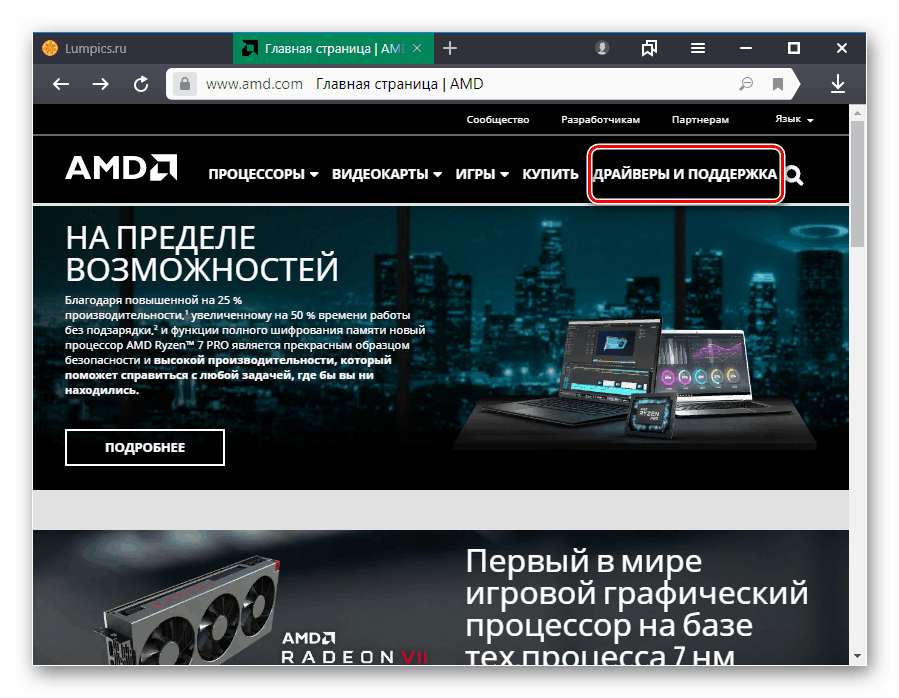
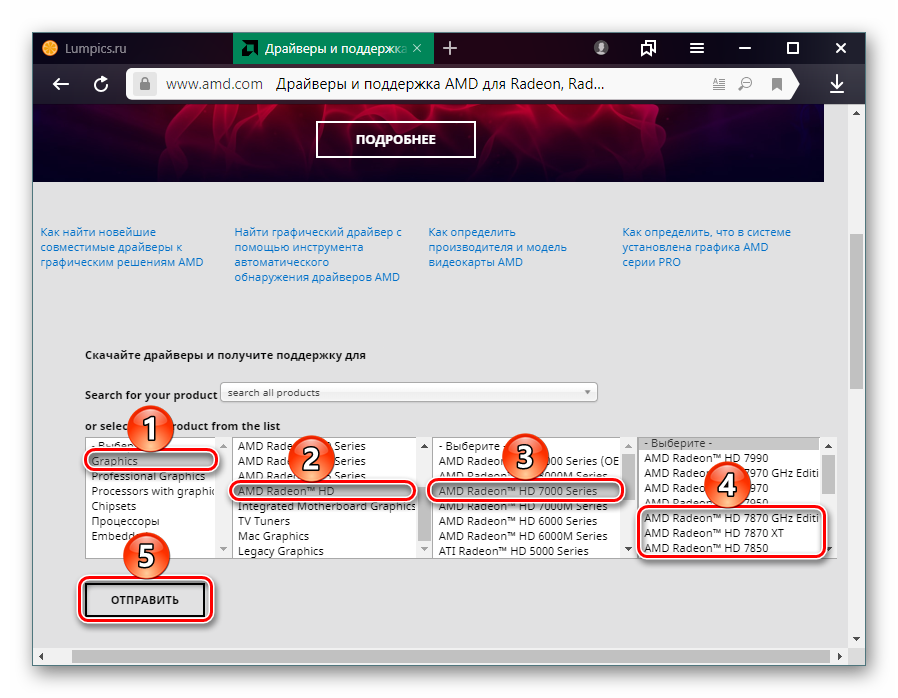
لطفاً توجه داشته باشید که گزینه "AMD Radeon HD 7000M Series" مناسب ما نیست - اینها درایور کارتهای ویدیویی موبایل (لپ تاپ) هستند.
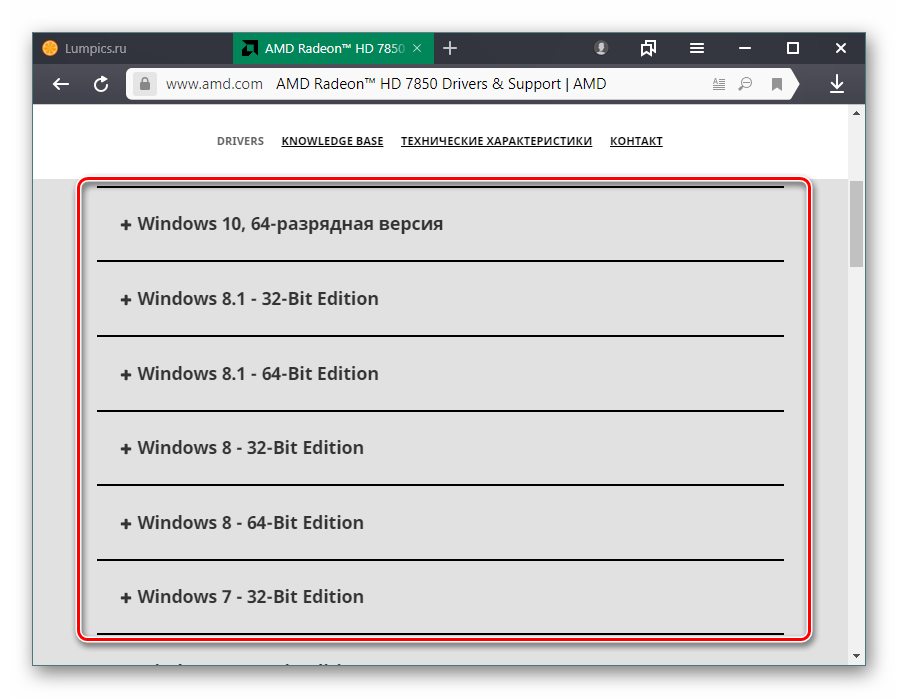
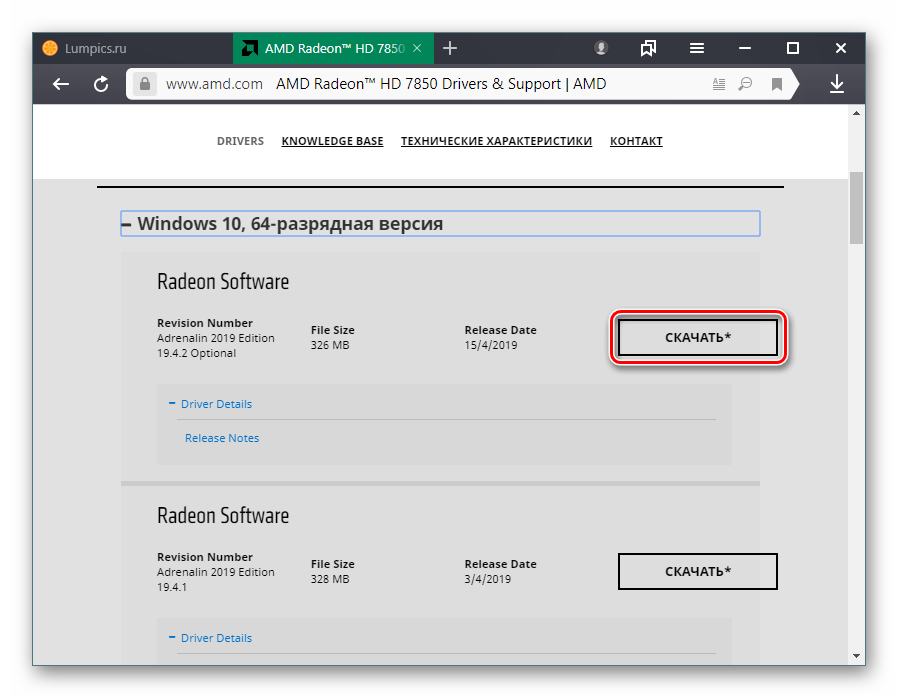
به صاحبان ویندوز 8.1 پیشنهاد خواهد شد که از نرم افزار Crimson استفاده کنید ، که اینک بی ربط است: این یک نسخه جدید - Adrenalin جایگزین شد. با این وجود ، تفاوت در استفاده از آنها اندک است ، بنابراین پیوند فوق ، که برای نرم افزار Adrenaline در نظر گرفته شده است ، همچنین برای کسانی که از طریق Crimson نصب می کنند مناسب است.
روش 2: برنامه هایی برای نصب درایورها
این گزینه با سادگی قبلی متفاوت است و مناسب ترین گزینه در هنگام نصب مجدد ویندوز یا اضافه کردن برنامه درایور دیگر است. برنامه های ویژه با انجام خودکار این کار ، نصب انبوه را تسهیل می کنند. جستجو همچنین به تنهایی و بدون دخالت کاربر صورت می گیرد. شما فقط باید توجه کنید که چه مؤلفه های رایانه ای برای به روزرسانی پیشنهاد شده است ، عیب یابی دستگاه هایی را که قصد به روزرسانی آن ندارید را بردارید (فقط می توانید آداپتور گرافیکی را به روز کنید) و قصد خود را برای نصب نرم افزار تأیید کنید. حتی لازم نیست نسخه کارت فیلم را پیدا کنید - چنین برنامه هایی همه کارها را به تنهایی انجام می دهند. برای پیدا کردن نرم افزار مناسب برای خود ، لیست راه حل های محبوب را در لینک زیر بررسی کنید.
جزئیات بیشتر: برنامه هایی برای نصب و بروزرسانی درایورها
توصیه می کنیم از خودتان انتخاب کنید راه حل DriverPack یا Drivermax - برنامه های مناسب با پایگاه داده های درایور بزرگ مطمئناً نرم افزار صحیحی را برای کارت ویدیوی شما پیدا خواهند کرد. بلافاصله می خواهیم متوجه شویم ، مانند بسیاری از نرم افزارهای رایگان ، آنها می توانند نصب برنامه های تبلیغاتی را به همراه درایورها ارائه دهند. بنابراین ، برای جلوگیری از چنین مزاحمت و به طور کلی درک مدیریت و رابط ، پیشنهاد می کنیم کتابچه های راهنمایی کوچک را بخوانید.
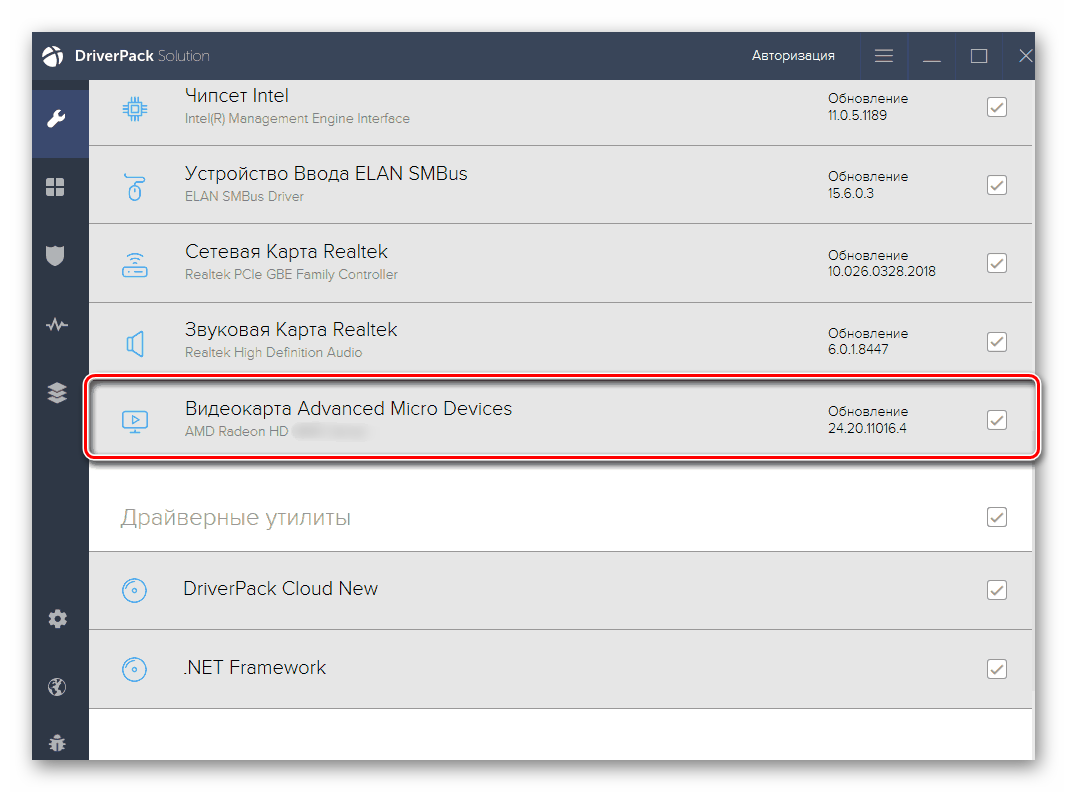
همچنین بخوانید:
نصب درایورها از طریق DriverPack Solution
درایورهای کارت ویدیو را از طریق DriverMax نصب کنید
روش 3: شناسه کارت ویدیو
روش دیگر ، محبوبیت کمتری ، اما کاملاً کارآمد ، استفاده از شناسه کارت ویدیویی است. این کد در مرحله تولید به هر دستگاه سخت افزاری اختصاص داده شده است و در شناسایی دستگاه توسط سیستم عامل به شما کمک می کند. همچنین می تواند برای اهداف ما استفاده شود - پیدا کردن یک راننده. یافتن شناسنامه بسیار آسان است - فقط کافی است به قسمت مناسب "مدیر دستگاه" در ویندوز بروید ، کاراکترها را کپی کرده و آنها را در جستجوی سایتهای متخصص در زمینه ارائه درایورهای این پارامتر قرار دهید. با استفاده از شناسه ، در صورتی که دومی از کار عادی در سیستم عامل خودداری کند ، می توانید نسخه قدیمیتری از درایور را پیدا کنید.
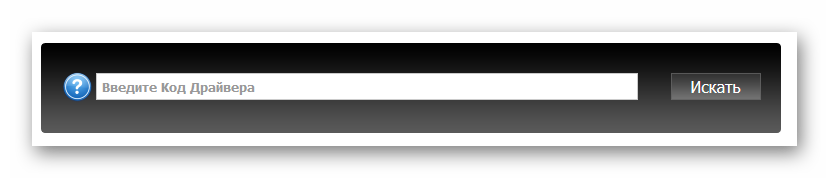
در مورد نحوه استفاده از شناسه و انجام جستجوی خود ، در مطالب ما توضیح داده شده است.
جزئیات بیشتر: چگونه درایور را با شناسه پیدا کنیم
روش 4: ساخته شده در ویندوز ابزار
سیستم عامل خود قادر به یافتن نرم افزار از طریق ابزار داخلی است. با این حال ، در این حالت ، نسخه پایه از مایکروسافت نصب خواهد شد که دارای نرم افزار اختصاصی AMD نیست. انجام تنظیمات اساسی مانند تغییر وضوح صفحه نمایش و میزان بیت در تنظیمات سیستم عامل در دسترس خواهد بود ، اما پارامترهای خاص قابل ویرایش نیستند. علاوه بر این ، ما نمی توانیم تضمین کنیم که ویندوز قادر به یافتن نسخه اصلی این سری از کارتهای ویدیویی باشد. اگر این گزینه مناسب شماست و شما آماده هستید تا در حالت اتوماتیک نسخه اصلی درایور را در سرورهای مایکروسافت جستجو کنید ، توصیه می کنیم دستورالعمل های زیر را بخوانید.
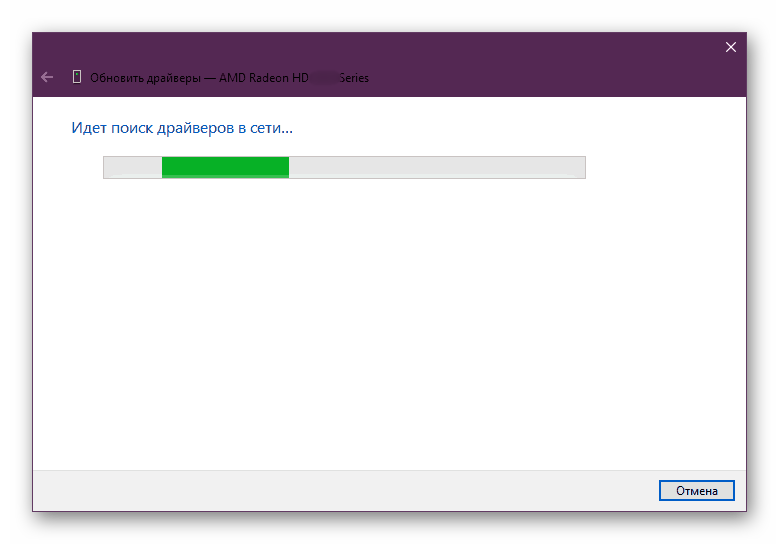
جزئیات بیشتر: درایور را با استفاده از ابزارهای استاندارد ویندوز نصب کنید
اکنون چندین روش برای نصب نرم افزار گرافیکی AMD می دانید. هر یک از آنها در موقعیت های خاص نسبت به سایرین اهمیت بیشتری دارند ، بنابراین این موضوع را در نظر بگیرید.